تسجيل قائمتي
- إضافة علامات تبويب قائمتي
- تسجيل عناصر القائمة في علامات تبويب قائمتي
- إعدادات علامة تبويب قائمتي
- حذف كل علامات تبويب قائمتي/حذف كل البنود
- عرض القائمة
إضافة علامات تبويب قائمتي
-
حدد [إضافة علامة تبويب قائمتي].
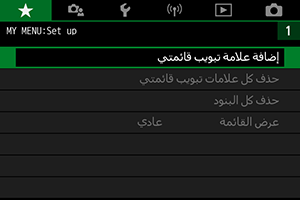
-
حدد [موافق].
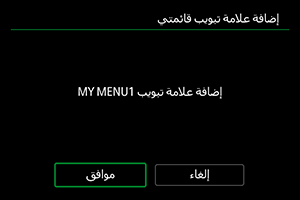
- يمكنك إنشاء ما يصل إلى خمسة قوائم عبر تكرار الخطوتين ١ و٢.
تسجيل عناصر القائمة في علامات تبويب قائمتي
-
حدد [MY MENU*: تكوين].
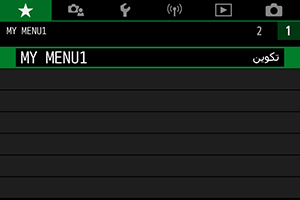
-
حدد [اختيار بنود لتسجيلها].
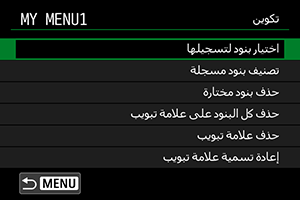
-
سجل العناصر المطلوبة.
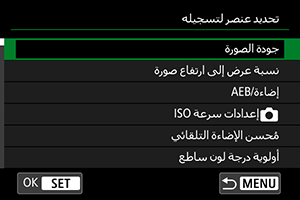
- حدد أحد العناصر، ثم اضغط على
.
- حدد [موافق] على شاشة التأكيد.
- يمكنك تسجيل ما يصل إلى ست عناصر.
- للعودة إلى الشاشة في الخطوة ٢، اضغط على الزر
.
- حدد أحد العناصر، ثم اضغط على
إعدادات علامة تبويب قائمتي
يمكنك فرز العناصر المسجلة في علامة تبويب القائمة، وإعادة تسمية علامة تبويب القائمة أو حذفها.
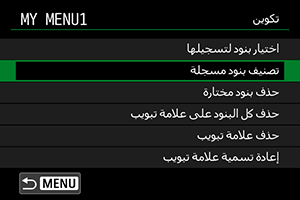
تصنيف بنود مسجلة
يمكنك تغيير ترتيب العناصر المسجلة في قائمتي. حدد [تصنيف بنود مسجلة]، وحدد عنصرًا لإعادة ترتيبه، ثم اضغط على . عند عرض [
]، أدر القرص
لإعادة ترتيب العنصر، ثم اضغط على
.
حذف بنود مختارة/حذف كل البنود على علامة تبويب
يمكنك حذف أي من العناصر المسجلة. [حذف بنود مختارة] يقوم بحذف عنصر واحد في كل مرة ويقوم [حذف كل البنود على علامة تبويب] بحذف كل العناصر المسجلة في علامة التبويب.
حذف علامة تبويب
يمكنك حذف علامة تبويب قائمتي الحالية. حدد [حذف علامة تبويب] لحذف علامة التبويب [MY MENU*].
تنبيه
- كما سيؤدي تنفيذ [حذف علامة تبويب] إلى حذف أسماء علامات التبويب المُعاد تسميتها باستخدام [إعادة تسمية علامة تبويب].
إعادة تسمية علامة تبويب
يمكنك إعادة تسمية علامة التبويب قائمتي من [MY MENU*].
-
حدد [إعادة تسمية علامة تبويب].
-
أدخل النص.
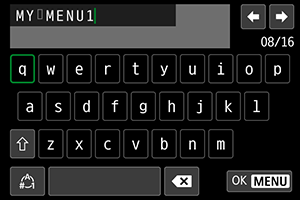
- لحذف أي حروف غير ضرورية، حدد [
].
- استخدم المفاتيح
لتحديد أحد الحروف، ثم اضغط على
.
- عن طريق اختيار [
]، يمكنك تغيير وضع الإدخال.
- لحذف أي حروف غير ضرورية، حدد [
-
تأكيد الإدخال.
- اضغط على الزر
، ثم حدد [موافق].
- اضغط على الزر
حذف كل علامات تبويب قائمتي/حذف كل البنود
يمكنك حذف جميع علامات تبويب قائمتي التي تم إنشاؤها أو عناصر قائمتي المسجلة ضمنها.
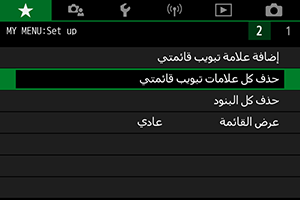
حذف كل علامات تبويب قائمتي
يمكنك حذف كل علامات تبويب قائمتي التي قمت بإنشائها. عندما تحدد [حذف كل علامات تبويب قائمتي]، سيتم حذف كل علامات التبويب من [MY MENU1] إلى [MY MENU5] وسترجع علامة التبويب [] إلى إعدادها الافتراضي.
تنبيه
- كما سيؤدي تنفيذ [حذف كل علامات تبويب قائمتي] إلى حذف أسماء علامات التبويب المُعاد تسميتها باستخدام [إعادة تسمية علامة تبويب].
حذف كل البنود
يمكنك حذف كل العناصر المسجلة ضمن علامات التبويب [MY MENU1] إلى علامات التبويب [MY MENU5]. بينما علامات التبويب نفسها ستبقى. عند تحديد [حذف كل البنود]، سيتم حذف كل العناصر المسجلة في جميع علامات التبويب التي تم إنشاؤها.
عرض القائمة
يمكنك تحديد [عرض القائمة] لضبط شاشة القائمة لكي تظهر أولاً عند الضغط على الزر .
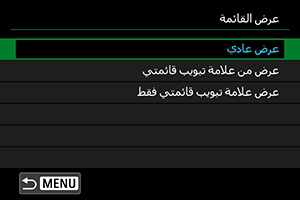
-
عرض عادي
يعرض شاشة القائمة المعروضة أخيرًا. -
عرض من علامة تبويب قائمتي
يتم عرضها مع علامة التبويب [] المختارة.
-
عرض علامة تبويب قائمتي فقط
لقصر العرض على علامة التبويب [] (لا تُعرض علامات التبويب [
]/[
]/[
]/[
]/[
]).